개요:
WebM은 비교적 새로운 형식이고 브라우저 용이므로 지금까지 모든 운영 체제에서 지원되지는 않습니다. WEBM 형식을 Windows 10, macOS 또는 기타 플랫폼에서 재생할 수 있도록 WEBM을 MP4로 변환할 수 있습니다. 이 목록에는 5 개의 WEBM to MP4 변환기 앱이 포함되어 있으며 Windows 10, Mac 및 휴대폰에서 WEBM을 MP4로 쉽게 변환하는 단계별 가이드를 제공합니다.
WEBM은 오디오와 동영상을 모두 재생할 수 있지만 압축률이 높은 비교적 새로운 파일 형식입니다. 압축에 VP8을 사용하기 때문에 더 나은 품질을 제공하며 주로 사용자 경험을 개선하기 위해 게시 플랫폼에서 사용됩니다. 그러나 WEBM 파일에는 여전히 몇 가지 제한 사항이 있습니다. 가장 큰 문제는 모든 운영 체제에서 지원되지 않으므로 컴퓨터 또는 모바일 장치에서 재생하지 못할 수 있다는 것입니다. MP4는 일반적으로 거의 비디오 플레이어에서 사용하고 지원하므로 장치에서 성공적으로 재생하려면 WEBM을 MP4로 변환할 수 있습니다. 이를 감안할 때 WEBM에서 MP4 로의 변환기는 시간이 필요합니다.
이 게시물은 5 가지 최고의 WEBM to MP4 변환기 앱과 Windows 10, Mac, 휴대 전화 및 온라인에서 쉽게 WEBM을 MP4로 변환하는 방법에 대한 단계별 자습서를 공유합니다.
Windows 10 무료에서 WEBM을 MP4로 변환하는 방법
EaseUS Video Editor 는 강력한 영상 편집 기능과 함께 제공되는 다목적 Windows WEBM to MP4 변환기입니다. Windows 10에서 WEBM을 MP4로 쉽게 변환할 수있을뿐만 아니라 거의 모든 일반적인 비디오 형식을 지원하므로 몇 초 만에 다양한 형식 변환을 할 수 있습니다.
그 외에도 매우 사용하기 쉬운 비디오 편집기입니다. 이를 사용하면 다양한 효과로 영화 같은 비디오를 만들 수 있습니다. 또한 분할, 자르기, 병합, 회전 등을 통해 비디오 클립을 수정할 수도 있습니다.
뛰어난 기능 :
- 사용하기 쉽고 간단한 소프트웨어
- 잘라 내기 , 회전, 속도 / 느리게, 확대 / 축소, 오디오 믹싱 및 비디오에 필터 추가
- 비선형 타임 라인을 사용하면 전환 효과로 비디오를 오버레이
- 텍스트, 필터, 오버레이, 전환, 요소 및 음악을 포함하는 300 개 이상의 시각 효과 및 전환
- 비디오 및 이미지 용 색상 보정 소프트웨어
이제 Windows 용 WEBM to MP4 변환기를 다운로드하고 아래 단계에 따라 Windows 10에서 WEBM을 MP4로 변환하십시오.
1 단계. 소스 파일 가져 오기
EaseUS Video Editor를 시작합니다. 홈 화면에서 "가져 오기"옵션을 클릭하거나 동영상 적절한 영역으로 드래그하여 소스 파일을 가져올 수 있습니다.
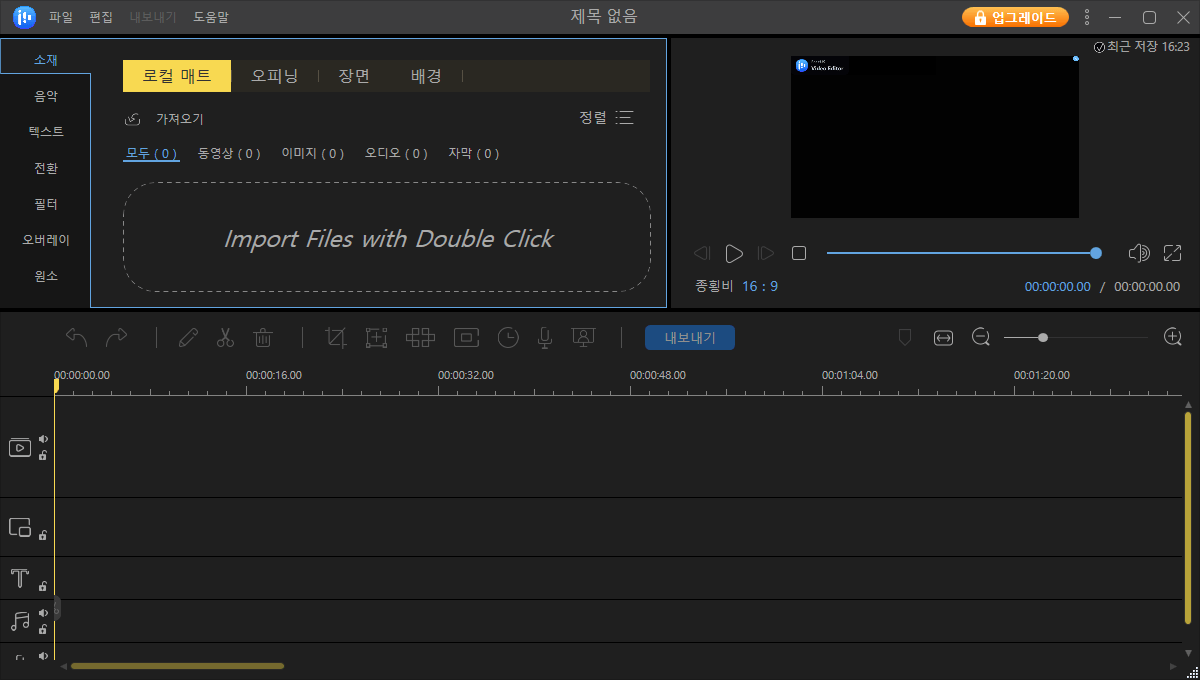
2 단계. 프로젝트에 추가
"프로젝트에 추가"옵션을 선택하여 가져온 파일을 트랙에 추가해야합니다. 또는 원하는대로 파일을 트랙에 끌어다 놓을 수 있습니다.
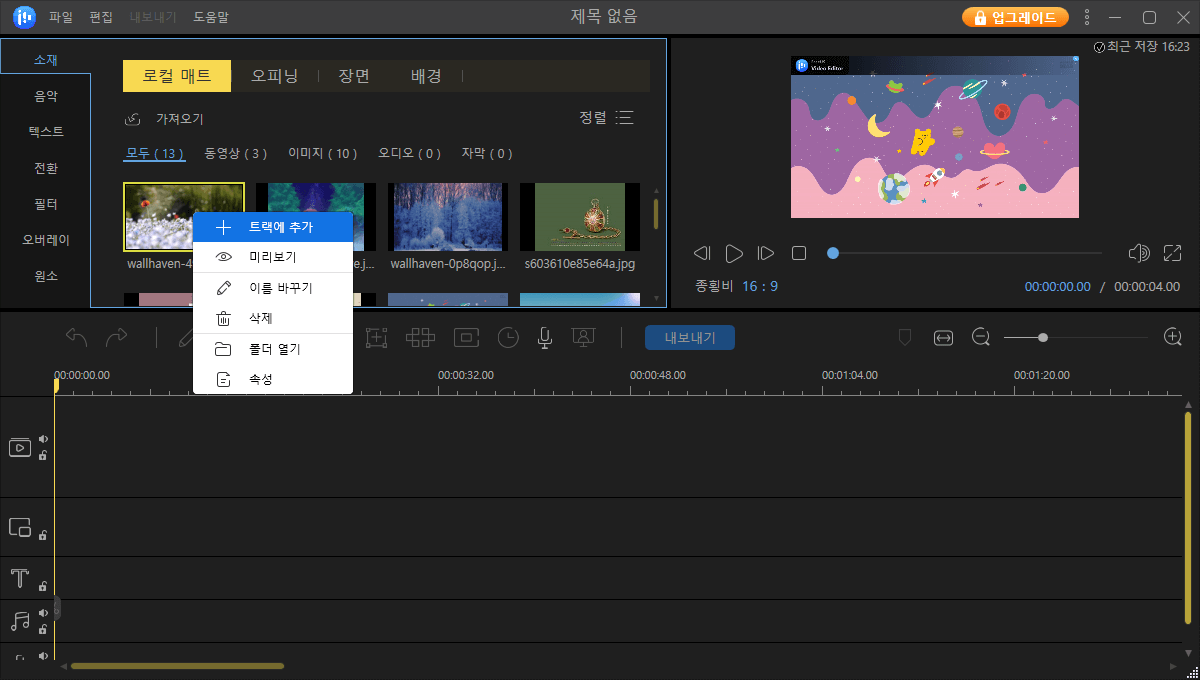
3 단계. 소스 파일 내보내기
이제 상단의 메인 메뉴에서 "내보내기"를 클릭할 수 있습니다.
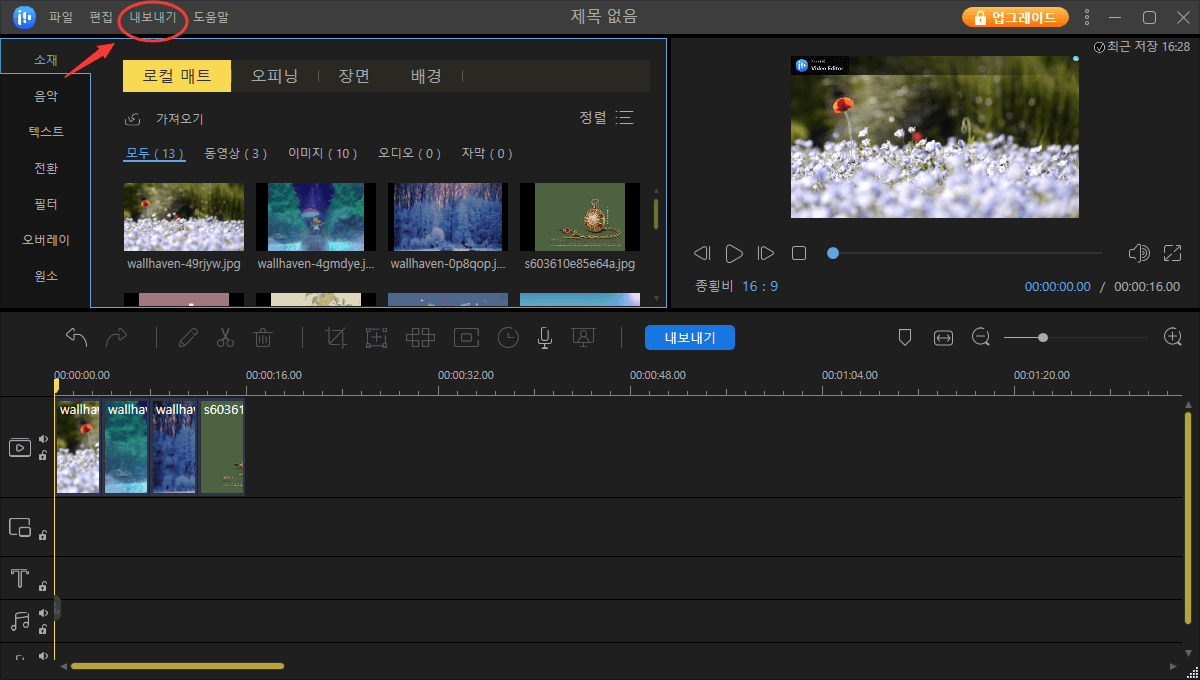
4 단계. MP4로 저장
"비디오"탭에서 원하는 비디오 파일 형식으로 MP4를 선택합니다.
오른쪽 창에서 파일 이름을 편집하고 출력 폴더 및 설정을 사용자 정의한 다음 "내보내기"를 클릭할 수 있습니다.
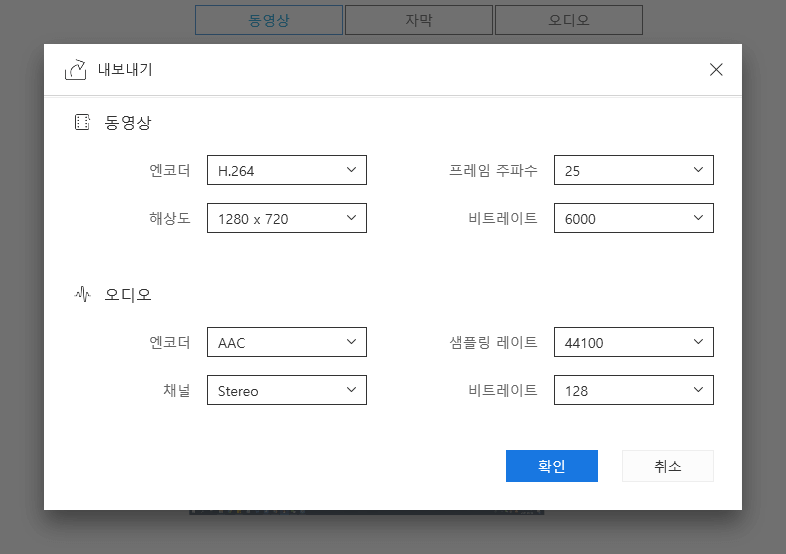
Mac에서 VLC를 사용하여 WEBM을 MP4로 변환하는 방법
Windows와 마찬가지로 macOS는 WEBM 파일을 지원하지 않으며 Mac 컴퓨터에서 열 수 없습니다. 웹용 비디오 속도를 높이는 형식이지만 MP4 파일로 저장하고 싶기 때문에 변환하는 다른 방법이 있습니다. VLC 미디어 플레이어 A는 또한 Mac과 Windows에서 WEBM 파일을 재생할 수 있습니다 플레이어 다목적 잘 알려져 있습니다,하지만 모두 설치해야합니다. 대신 VLC 플레이어를 사용하여 변환할 수 있습니다. 단계는 편안하고 많은 시간이 걸리지 않습니다.
Mac에서 WEBM을 MP4로 변환하는 단계별 :
1 단계. 먼저 Mac에 WEBM 파일을 다운로드합니다. 둘째, 아직 설치하지 않은 경우 VLC 플레이어를 설치하십시오.
2 단계. 파일 메뉴를 클릭한 다음 변환 / 스트림 옵션을 선택합니다. 미디어 선택기, 출력 프로필 및 대상의 세 섹션을 제공하는 변환기가 열립니다.
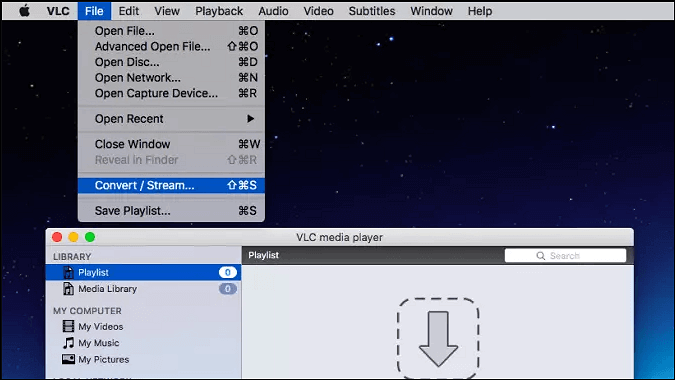
3 단계 . WEBM 파일을 드래그 앤 드롭하고 MP4 프로필을 선택한 다음 파일을 저장할 위치를 설정합니다. 이동 버튼을 클릭하여 파일을 변환하십시오.
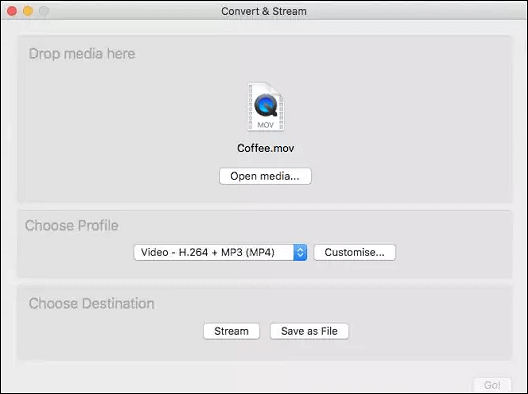
파일은 Apple의 형식이며 MP4에서 가져온 M4V 형식으로 저장됩니다. 파일 이름을 M4V에서 MP4로 바꾸면 모든 플랫폼에서 여전히 잘 재생됩니다. QuickTime Player 또는 문제없이 다른 플레이어를 사용하여 MP4 파일을 재생합니다.
최고의 WEBM를 MP4로 변환하는 4 가지 앱
Windows 및 Mac에서 WEBM을 MP4로 변환하는 것 외에도 온라인 또는 모바일 장치에서 WEBM을 MP4로 변경할 수도 있습니다. 여기에서는 작업을 빠르게 완료하는 데 도움이되는 4 가지 WEBM to MP4 변환기를 보여 드리겠습니다.
1. 비디오 변환기-iPhone에서 WEBM을 MP4로 변환
iPhone 사용자는 iTunes 의 " The Video Convertor "앱을 사용하여 WEBM을 MP4로 변환할 수 있습니다 . 이 앱은 파일이 업로드된 다음 MP4 형식으로 다운로드되는 온라인 서비스를 사용합니다. 확인해야 할 유일한 것은 WEBM 파일이 iPhone에 있다는 것입니다.
주요 특징들:
- 입력 및 출력을 위해 WAV, MPEG 또는 WEBM을 포함한 거의 모든 비디오 파일 지원
- 변환은 안전한 클라우드 서버에서 발생하며 다운로드하면 삭제
- 플레이어 또는 메신저 앱이 될 수있는 다른 앱과 공유
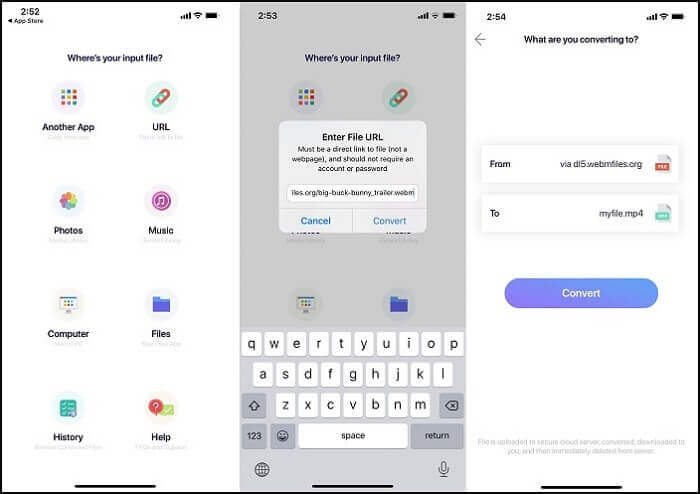
iPhone에서 WEBM을 MP4로 변환하는 방법 :
- 1 단계. 앱을 열고 파일 선택기에서 WEBM 파일을 선택합니다. 그런 다음 출력 형식으로 MP4를 선택합니다.
- 2 단계. 변환 버튼을 누르면 파일이 서버에 업로드되어 변환됩니다. 일반적으로 변환하는 데 몇 초가 걸립니다. 그러나 파일 크기와 네트워크 속도에 따라 달라집니다.
- 3 단계 . 변환이 완료되면 비디오 플레이어에서 열거 나 WhatsApp, Facebook, Messenger 등과 같은 다른 앱을 통해 공유 할 수있는 옵션이 있습니다.
2. Format Factory-Android에서 WEBM을 MP4로 변환
Format Factory 는 Android 스마트 폰에서 모든 비디오 형식을 다른 형식으로 변환 할 수있는 뛰어난 webm to MP4 변환기 앱입니다. 빠른 속도로 파일을 변환 할 수 있으며 부분 편집을 수행 할 수 있습니다. 파일을 변환하기 전에 기본 편집을 수행 할 수도 있습니다.
주요 특징:
- WEBM 파일 처리 속도 향상
- 다양한 해상도 지원
- 자르기 트리밍 및 비디오에 자막 추가 가능
- 비디오에 배경 소음이 너무 많은 경우 오디오 음소거 옵션
- 변환된 모든 파일을 한 곳에서 추적하여 쉽게 찾기
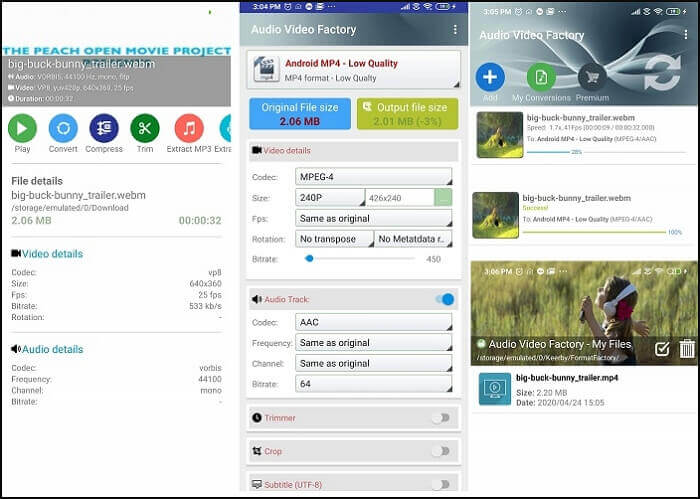
Android에서 WEBM을 MP4로 변환하는 방법에 대한 자세한 단계 :
- 1 단계. 전화기에 WEBM 파일을 다운로드 한 다음 앱을 엽니 다. 더하기 아이콘을 누르고 휴대폰의 내부 저장소에있는 파일을 추가합니다.
- 2 단계. 변환 아이콘을 탭하여 변환 설정을 엽니 다. 형식으로 MP4를 선택한 다음 해상도를 선택하십시오.
- 3 단계. 그런 다음 변환을 탭하여 프로세스를 시작합니다. 소프트웨어는 비디오를 변환하여 전화 저장 장치에 저장합니다. 내 파일 섹션에서 액세스 할 수 있습니다.
3. 온라인 변환기-WEBM을 MP4 온라인으로 무료로 변환
WEBM to MP4 변환기 앱 또는 소프트웨어를 사용하지 않으려는 경우 유일한 옵션은 무료 온라인 WEBM to MP4 변환기를 사용하는 것입니다. 온라인 도구는 서버에 파일을 업로드하고 코덱을 사용하여 MP4 형식으로 변환합니다. 이 작업을 수행하기 위해 온라인 변환기를 사용합니다 . 처리에는 파일을 서버에 업로드해야하므로 시간이 걸립니다. 변환 속도는 파일 크기와 인터넷 속도에 따라 달라집니다.
주요 특징:
- 파일 소스는 직접 URL, Dropbox 또는 Google Drive와 같은 온라인 소스
- 사전 설정 또는 해상도, 비디오 설정 및 오디오 설정 선택
- 이 도구는 변환을 테스트하기위한 샘플 WEBM 파일도 제공
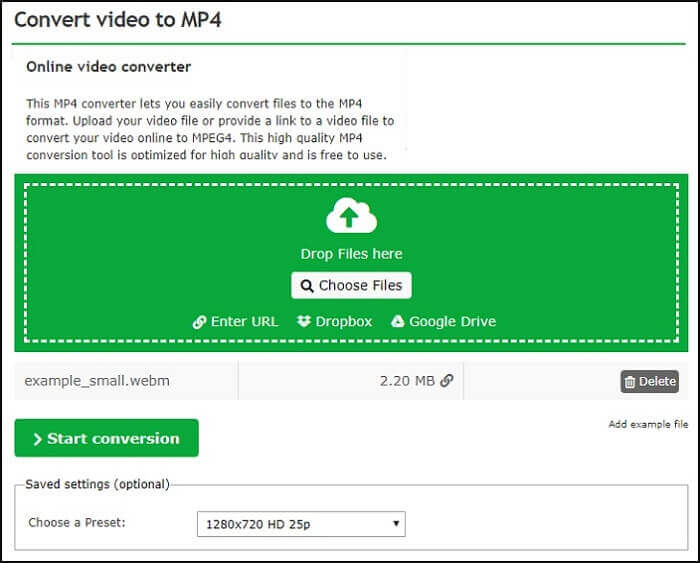
온라인에서 무료로 WEBM를 MP4로 변환하는 방법 :
- 1 단계. 온라인 도구를 연 다음 파일의 URL을 업로드하거나 추가합니다.
- 2 단계. 설정 또는 해상도, 비디오 설정 및 오디오 설정
- 3 단계 . 변환 버튼을 클릭하면 즉시 파일 변환이 시작됩니다. 변환이 완료되면 파일을 다운로드하거나 클라우드 스토리지에 업로드하도록 선택할 수 있습니다.
4. Cloudconvert-WEBM에서 MP4로 온라인 변환
또 다른 WEBM to MP4 변환기 앱은 Cloudconvert 입니다. 또한 WEBM 파일에서 MP4를 만드는 온라인 도구입니다. 기본 변환 기능 외에도 지원되는 옵션을 사용하여 비디오 해상도, 품질 및 파일 크기를 제어할 수 있습니다.
주요 특징:
- 컴퓨터, Google Drive, Dropbox, OneDrive에서 자유롭게 비디오 파일 가져오기
- 트리밍과 같은 기본 비디오 편집 도구 제공
- 해상도, Fps 등을 변경
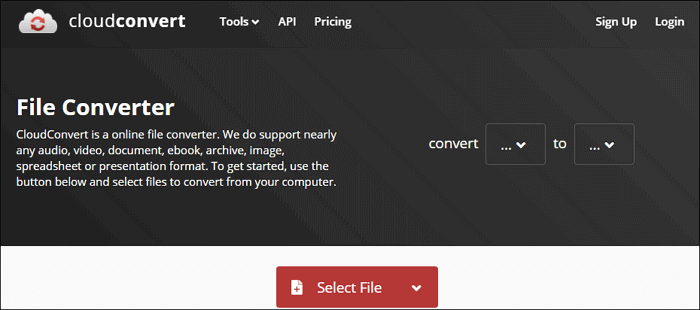
WEBM을 MP4 온라인으로 변경하는 방법 :
- 1 단계. Cloudconvert 메인 페이지로 이동하고 "파일 선택"을 클릭하여 비디오를 업로드합니다.
- 2 단계. 출력 형식을 선택한 다음 "변환"옵션을 클릭합니다.
- 3 단계. WEBM에서 MP4 로의 변환이 완료되면 다운로드 버튼을 클릭하여 컴퓨터에 저장합니다.
마무리
이제 소프트웨어, 앱 및 온라인 WEBM to MP4 변환기와 같은 모든 종류의 도구를 보았으므로 모두 작동한다는 것을 알고 있습니다. 이제 여기에 문제가 있습니다. 비디오와 관련하여 거의 모든 작업을 수행하는 소프트웨어를 찾고 있다면 EaseUS Video Editor가 최선의 선택이 될 것입니다. 수많은 효과를 제공하고 다양한 형식을 지원하며 여러 형식간에 비디오 파일을 변환할 수 있습니다. 또한 특히 YouTube, Facebook 등에 직접 업로드하는 소셜 공유 기능을 제공합니다.



